Mit den Schnellanwendungen können Sie Einstellungen schnell ändern, indem Sie sie aus der Liste auswählen oder die Reihenfolge der Tasten von links nach rechts einhalten, um Dokumente einfach zu kopieren, zu faxen oder zu scannen.
Wenn Sie Funktionen verwenden möchten, die nicht unter den Schnellanwendungen verfügbar sind, verwenden Sie den Bildschirm der einzelnen Standardfunktionen.
Bildschirm [Schnelle Kopie]
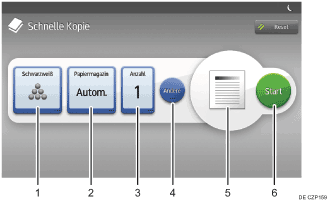
Wählen Sie einen Farbmodus.
Wählen Sie ein Papierformat.
Legen Sie die Anzahl der Kopien fest.
Legen Sie die Kopiereinstellungen fest, z.B. Duplex, Kombinieren oder Endbearbeitung. Sie können auch die Scannereinstellungen vornehmen.
Prüfen Sie das fertige Bild.
Dient zum Starten des Kopiervorgangs.
Bildschirm [Schnelles Faxen]
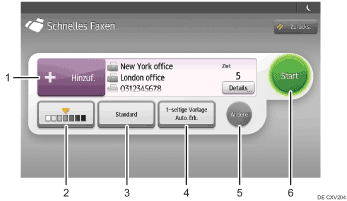
Ein Ziel auswählen. Sie können ein Ziel auch manuell eingeben.
Wählen Sie die gewünschte Bildhelligkeit aus.
Wählen Sie die gewünschte Auflösung aus.
Wählen Sie das Format und den Typ der Vorlage.
Drücken Sie diese Taste, um häufig verwendete Einstellungen als Standard festzulegen. Sie können auch festlegen, ob gescannte Vorlagen mit einem Stempel versehen werden sollten.
Dient zum Starten des Faxvorgangs.
Bildschirm [Schnelles Scannen]
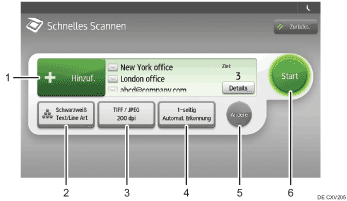
Wählen Sie E-Mail oder einen Zielordner aus. Sie können ein E-Mail-Ziel auch manuell eingeben.
Wählen Sie einen Farbmodus.
Wählen Sie die Scanauflösung und den Dateityp, in dem die gescannten Daten verschickt werden sollen.
Wählen Sie Typ und Format der Vorlage.
Drücken Sie diese Taste, um eine Vorschau der gescannten Daten anzuzeigen. Sie können auch häufig verwendete Einstellungen als Standard festlegen.
Drücken Sie diese Taste, um mit dem Senden der gescannten Daten zu beginnen.
